1、下载对应机型的BIOS文件放置到电脑桌面上;鼠标右击文件选择“解压到当前文件夹”
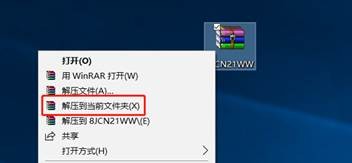
2、、在桌面上出现解压出的文件夹;

3、打开文件,鼠标选择BIOS升级程序,鼠标右键选择“以管理员身份运行”;
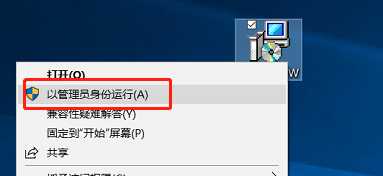
4、出现下图,点击“是”;
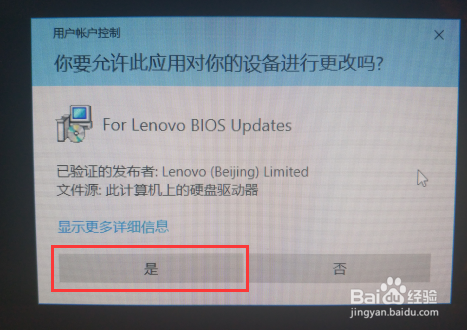
5、点击“是”,不同的机器,会有不同的机器型号提示;
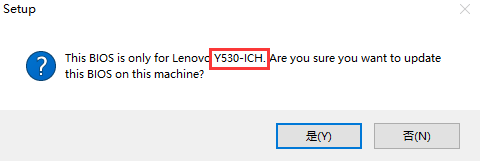
6、出现下图,点击“next”;
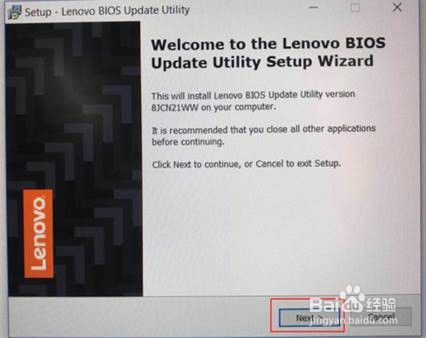
7、选择“I accept the agreement”,点击“next”

8、点击“next”;
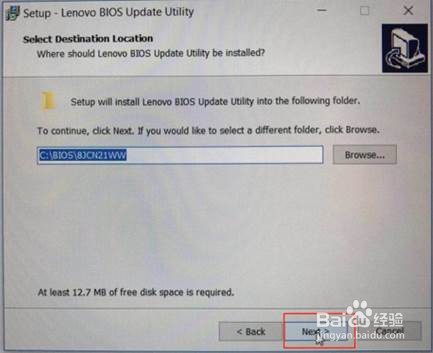
9、点击“Install”;
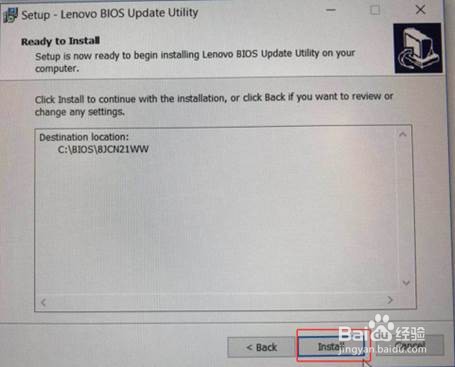
10、点击“Finish”;
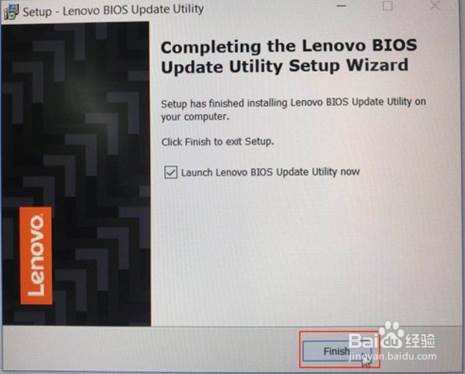
11、出现下图:
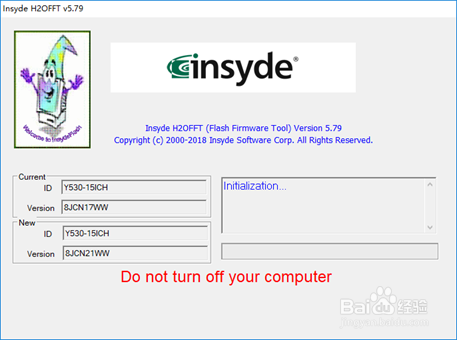
12、升级工具弹出提示BIOS升级风险说明,点击“确定”进入下一步;

13、电脑自动重启,进入刷新阶段(不要任何操作,不要移除充电器);
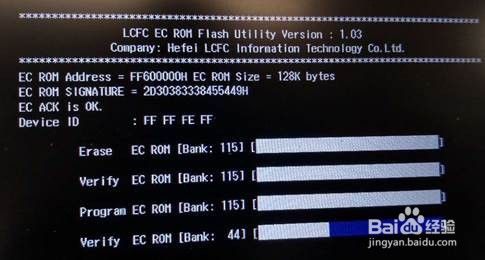
14、电脑重启进入桌面,升级完成。

